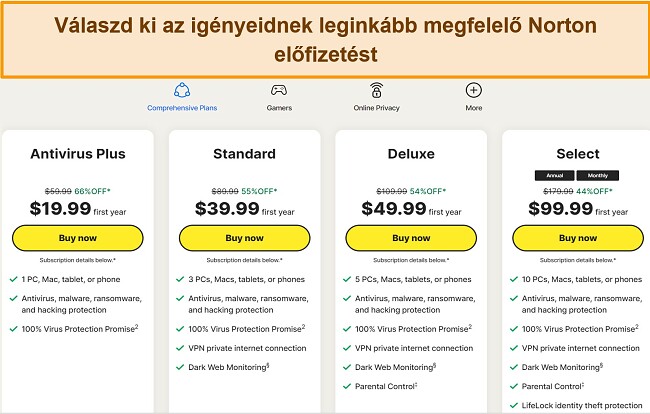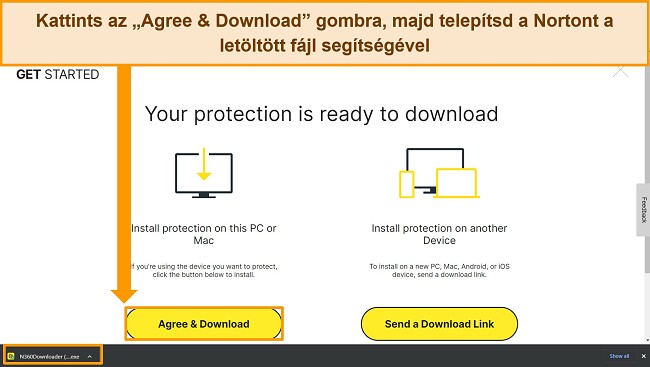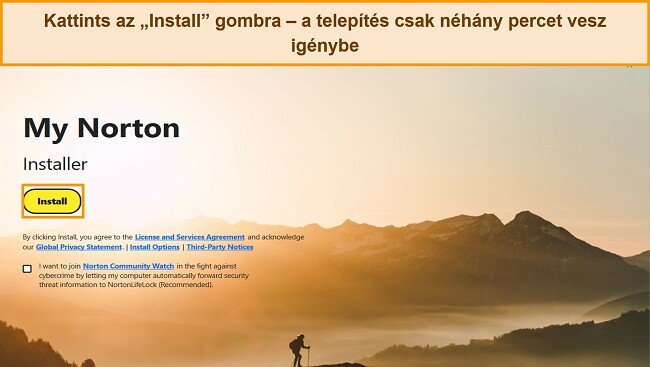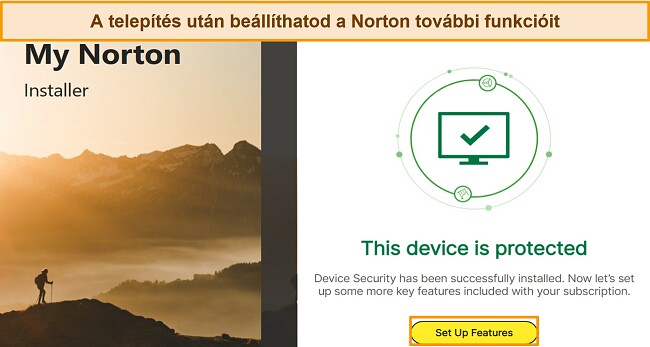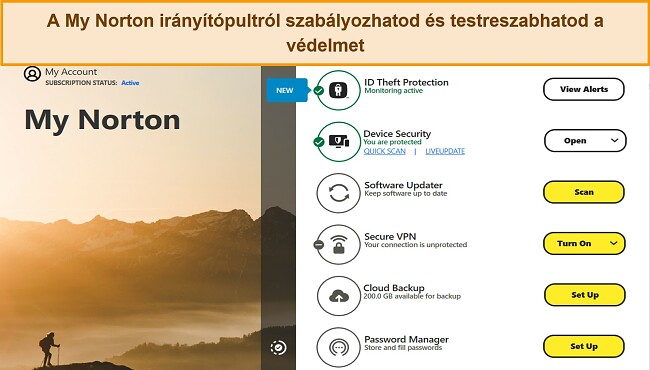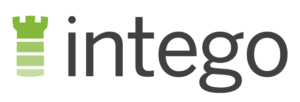Norton Antivirus áttekintése – 2024: Még mindig a legjobb?
Norton bemutatása 2024
A Norton jó hírnévvel rendelkezik a víruskeresők piacán, ezért szerettem volna megtudni, hogy a Norton 360 valóban 2024 legjobbja-e, vagy csak a márkaneve alapján gondoljuk ezt.
Annak megállapítására, hogy a Norton képes-e felérni a hírnevéhez, a csapatom és én átfogó teszteket futtattunk a víruskeresési, valós idejű védelmi és más víruskereső funkcióin. Minden tesztet Windows, Mac, Android és iOS rendszerű eszközön végeztünk, hogy lássuk, a Norton mennyire jól teljesít a különböző operációs rendszereken.
Meglepő, de az az igazság, hogy a Norton kiérdemelte, hogy az első legyen a víruskeresők között (olyan főbb versenytársakat hagyott maga mögött, mint a TotalAV és a McAfee). A Norton 360 a kártevő szoftverek 100%-át blokkolta, és a működése csak nagyon kis mértékben volt érezhető a sebességen vagy a rendszer teljesítményén. Még egy bónusz jelszókezelőt, szülői felügyeletet, VPN-t és felhőalapú biztonsági mentést is kínál.
De ne higgy nekem, hanem győződj meg róla magad! Teljesen kockázatmentesen tesztelheted a Nortont a 60 napos pénz-visszafizetési garanciájának köszönhetően, így magad győződhetsz meg a teszteredményekről. *Szerkesztői megjegyzés: A WizCase egyik alapértéke az átláthatóság, ezért tudnia kell, hogy ugyanahhoz a tulajdonosi csoporthoz tartozunk, mint . Ez azonban nem befolyásolja az áttekintési folyamatunkat, mivel szigorú tesztelési módszertant követünk.
Próbálja ki a Norton kockázatmentesen 60 napig
Sietsz? Íme egy 1 perces összefoglaló
- Tökéletes kártevőszoftver-észlelési arány. A Norton minden lehetséges támadási forrást lefed a hatékony átvizsgálással, valós idejű védelemmel és zsarolóvírus-blokkolással. Ugorj lejjebb a teljes teszteredmények megtekintéséhez!
- A bónusz funkciók maximális online védelmet nyújtanak. 50 GB felhőalapú tárhelyet, fejlett szülői felügyeletet és naplómentes VPN-t tartalmaz. Kattints ide az egyes funkciók áttekintéséhez.
- Egyszerű beállítás egyedi alkalmazásokkal Windows, Android, Mac és iOS rendszerhez. Az asztali alkalmazások sokkal átfogóbbak, mint a mobilalkalmazások, de mindkét típus erős biztonságot nyújt. Tekintsd meg az alkalmazások egymás melletti összehasonlítását.
- A hét minden napján 24 órában elérhető ügyfélszolgálat barátságos és segítőkész. Elérhető élő csevegésen és telefonon keresztül (nincs e-mailes támogatás). Tekintsd meg, milyen egyszerűen veheted fel a kapcsolatot az ügyfélszolgálattal!
- Enyhén prémium ár. A Norton 360 Deluxe csomag megéri az extra pénzt az összes speciális funkciói miatt, de a legolcsóbb csomag is meglehetősen jó. Ugorj lejjebb, hogy lásd, pontosan mit is kínálnak az egyes csomagok!
Biztonság
Nortonnak van néhány versenytársa, amely hasonló minőséget kínál a piacon, de jelenleg egyik sem jobb nála (bár a McAfee szorosan a második). A tesztjeim alapján elmondhatom, hogy a Norton egy rendkívül biztonságos víruskereső, amely kiváló arányban észleli a kártevő szoftvereket, erős védelemmel rendelkezik az adathalászat ellen, valamint egy erőteljes tűzfallal van ellátva.
Víruskeresés – Három vizsgálati lehetőség
A csapatom és én beállítottunk egy tesztgépet, és kizárólag olyan rosszindulatú fájlokat töltöttünk le, amelyeket az elmúlt két hétben fedeztek fel: a Norton teljes rendszervizsgálata minden egyes kibertámadást észlelt.
A Norton 360 három keresési lehetőséget kínál attól függően, hogy milyen alapos víruskeresést szeretnél futtatni. A gyors vizsgálat a számítógép azon részeire fókuszál, amelyek a legnagyobb kockázatnak vannak kitéve, a teljes vizsgálat a meghajtó és a külső meghajtók minden részét ellenőrzi, az egyedi vizsgálat pedig lehetővé teszi, hogy csak a kívánt fájlokat és mappákat vizsgáld meg. Ez nagy rugalmasságot biztosít a készülék biztonságának megőrzése terén. Például pár naponta teljes vizsgálatot, reggelente pedig gyors vizsgálatot futtatok a rendszerindításkor.
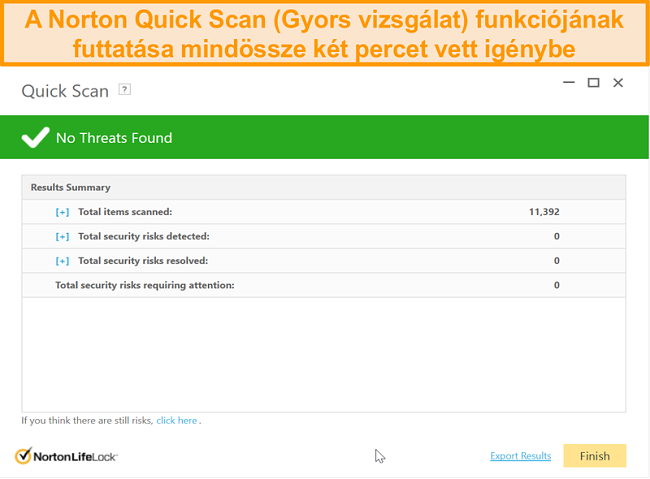
A gyors vizsgálat két perc alatt körülbelül 11 400 fájlt vizsgált át, míg a teljes vizsgálatnak csak 12 perc kellett 778 000 fájl átvizsgálásához. Lenyűgözően gyors, különösen figyelembe véve azt, hogy egyáltalán nem vettem észre semmilyen teljesítménybeli romlást a Windows rendszerű számítógépemen! Ne feledd, hogy az 1 TB-os merevlemezem félig tele volt a vizsgálatok futtatása közben, és a számítógépem elég nagy teljesítményű processzorral rendelkezik. Az általad tapasztaltak a készülékedtől függően eltérőek lehetnek.
Még ennél is jobban lenyűgözött a Norton pontossága a rosszindulatú programok észlelése terén. A víruskeresők egyik hátránya az, hogy néha túlságosan agresszívek, és a normál webhelyeket vagy programokat rosszindulatúnak jelölik meg. A Norton azonban nem jelölt meg tévesen semmilyen webhelyet vagy szoftvert rosszindulatúnak, amikor teljes rendszervizsgálatot futtattam. Csakhogy legyen egy referenciapontod, az ipari átlag 16 hamis észlelés. Más víruskereső programokkal ellentétben a Norton esetében nem kell időt pazarolnod annak meghatározására, hogy mely fájlok valóban rosszindulatúak (vagy teljesen biztonságosak).
A Norton Insight segítségével a jövőben gyorsabb víruskeresést hajthatsz végre. Ez a funkció átvizsgálja az egész rendszert, és az ismert fájlokat megbízhatónak jelöli meg, amelyeket aztán kizár a későbbi vizsgálatokból. Lefuttattam az Insight vizsgálatát, és örömmel láttam, hogy a fájlok majdnem 90%-a megbízható volt. Ennek eredményeként a Norton Insight 12 percről körülbelül 3 percre csökkentette a vizsgálat teljes idejét!
Emellett a Norton Power Eraser eszköze is tetszik nekem, amely segítségével eltávolíthatók a mélyen lapuló vírusok és kártevő szoftverek. Kifejezetten arra készült, hogy alaposabban át tudd vele vizsgálni a készülékedet. Azonban csak Windows rendszeren érhető el, így az Android, Mac, és iOS felhasználók nem férnek hozzá ehhez a funkcióhoz.
Valós idejű védelem – sikeresen blokkolja a kiberfenyegetések 100%-át
A csapatom és én teszteltük a Norton valós idejű védelmét azáltal, hogy beállítottunk egy tesztgépet, és olyan kártvevő szoftverekkel fertőzött hivatkozásokat nyitottunk meg, amelyeket az elmúlt 24 órában fedeztek fel: a Norton az ezen hivatkozások 100%-át blokkolta. Ez különösen lenyűgöző, ha összehasonlítjuk a 98%-os átlagos ipari észlelési aránnyal.
Amikor kártevő szoftverrel fertőzött webhellyel vagy fájllal találkoztam, a Norton egy figyelmeztető üzenetet jelenített meg, hogy megakadályozza, hogy letöltsem az adott fájlt, vagy tovább időzzek az adott oldalon. Miután a Norton észlelt egy rosszindulatú fájlt, azonnal karanténba helyezte. Ezt követően nem kell semmilyen műveletet végrehajtanod, de dönthetsz úgy is, hogy véglegesen törlöd ezeket a fájlokat, amikor később felkeresed a karanténzónát.
Sok versenytárs támaszkodik rendkívüli módon az ismert kártevő szoftvereket tartalmazó adatbázisukra, ezért is van az, hogy nem minden víruskereső tudja észlelni az újabb fenyegetéseket, mivel azok még nincsenek benne az adatbázisukban. A Norton vezető szerepet tölt be ebben az iparágban a kifinomult SONAR-elemzése miatt. Ez nem csupán az általad használt webhelyeket és fájlokat vizsgálja meg, hanem az alkalmazások viselkedését is, így még azelőtt megtudhatod, hogy kockázatot jelentenek-e, hogy hivatalosan tudnánk róla.
Safe Web böngészőbővítmény – Chrome, Firefox, Safari és Microsoft Edge böngészőkhöz
A Safe Web egy böngészőbővítmény, amely folyamatosan ellenőrzi a webhelyeket, hogy meggyőződjön róla, biztonságos-e a felkeresésük. Ha a Safe Web veszélyes webhelyet észlel, egy figyelmeztető felugró ablak jelenik meg a képernyőn:
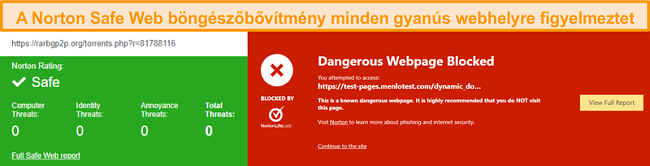
A valódi tesztelés érdekében látni akartam a Safe Web teljesítményét a Chrome, Firefox, Safari és a Microsoft Edge beépített biztonsági rendszeréhez képest. Összegyűjtöttem egy listát az adathalász webhelyekről, és megnyitottam a hivatkozásokat az egyes böngészőkben. Összehasonlítottam ezeket az eredményeket a Safe Web programmal, amelyet egy külön Chrome böngészőre telepítettem. Lenyűgöző eredményt kaptam: a Safe Web a fenyegetések közel 99%-át észlelte, míg a Chrome (97%) csak a második lett ezen a téren.
Emellett letöltheted a Norton Safe Search bővítményét is, amely a biztonságosabb böngészés érdekében a kezdőlapodat egy külön Norton keresőmotorra váltja le. A Safe Search pontosan észleli, hogy mely webhelyek biztonságosak és melyek potenciálisan veszélyesek, az URL-eket pedig zöld pipával, piros kereszttel vagy narancssárga „!” ikonnal jelöli meg, hogy óvatosan járjunk el.
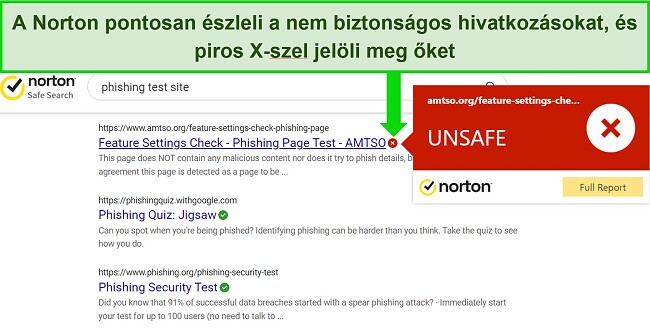
A Safe Search még a közösségi média platformokra, például a Twitterre és a Facebookra, valamint a webalapú e-mailekre is kiterjed, megjelölve a nem biztonságos hivatkozásokat, hogy ne kattints rájuk.
A további biztonság érdekében a Norton bank-védelmi módot (Banking Protection Mode) kínál a Firefox, a Microsoft Edge és a Chrome számára. Ez biztonságos böngészőablakban nyitja meg a pénzügyi weboldalakat, így biztosítva, hogy a tevékenységeidet ne lehessen nyomon követni vagy megfigyelni. Ezt manuálisan kell bekapcsolni, mielőtt használhatnád.
Kifinomult tűzfal – Kiváló kezdőknek és haladó felhasználóknak
Szeretem a Norton tűzfalát, mivel elég erős ahhoz, hogy további konfiguráció nélkül azonnal használhassam. Emellett nagyon rugalmas, így manuálisan irányíthatnám az internethálózatomhoz hozzáférő programokat abban az esetben, ha nagyobb személyre szabást szeretnék.
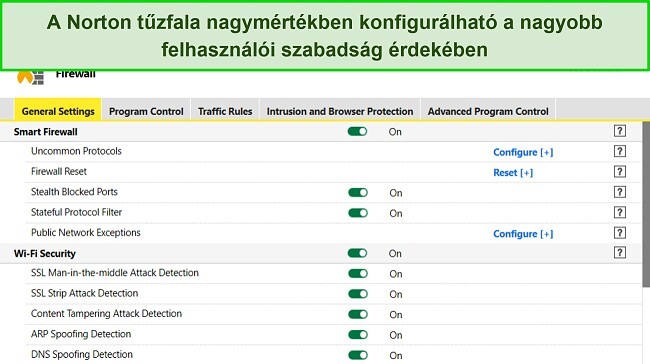
A Norton tűzfala Intrusion Protection (Behatolásvédelem) funkcióval is rendelkezik, amely megvédi az eszközeidet a beérkező fenyegetésektől. A támadási aláírásokat megjelenítő kapcsolatokat a rendszer azonnal blokkolja, hogy ne lehessen kihasználni sebezhetőségeit.
A Norton saját „engedélyezési listával” (ismert és megbízható programok listája) is rendelkezik, amely ismert, népszerű programokat tartalmaz – például Microsoft Word és Skype –, így egyik alkalmazást sem blokkolja a tűzfal. Bár képes voltam manuálisan konfigurálni a Nortont egy listával a megbízható programokról, örömmel láttam, hogy magától is tanul. A tűzfal figyeli az új alkalmazásokat, és blokkolja azokat, ha rosszindulatú műveleteket észlel, így akkor is biztonságban tartja a készüléket, ha nem tudsz a fennálló veszélyekről.
Rendszerteljesítmény – Minimális hatással van az eszközre, nincs megfigyelhető lassulás
Minden víruskereső szoftver lelassítja a készüléket, de örömmel jelentem, hogy a Nortonnal nem tapasztaltam észrevehető lassulást. A tesztjeim során hagytam, hogy a Norton víruskereső a háttérben fusson, és közben elindítottam 10 programot egyszerre, betöltöttem egy webhelyet 50 alkalommal, és ötször vittem át 5 GB-ot az eszközömről egy külső merevlemezre.
Tesztjeim során a Norton vírusirtó a háttérben futott, miközben 10 programot indítottam egyszerre, 50 webhelyet töltöttem be, és ötször 5 GB-ot vittem át a készülékem és a külső merevlemez között. Az 1 TB-os merevlemezem félig megtelt a szkennelések futtatása közben, és nagy teljesítményű processzor van a számítógépemen.
Alig zavarta a tevékenységeimet, mindössze 4–9%-os lassulást tapasztaltam. Ez elhanyagolható csökkenés, és ezt is várom el egy prémium víruskereső terméktől.
A szenvedélyes gamerek és a filmek szerelmesei számára a Norton felfüggeszti a vizsgálatokat és az értesítéseket, amikor az alkalmazások teljes képernyős módban futnak. Tetszik, hogy a számítógépemet a szokásos módon használhatom munkahelyi prezentációkhoz vagy online játékokhoz a barátaimmal, és a Norton nem fog zavarni a felugró értesítésekkel (hacsak nem lép fel komoly biztonsági probléma).
Tulajdonságok
A Norton alapvető víruskereső funkciói mellett számos hasznos védelmi intézkedést kínál. Bár elvárom, hogy a víruskereső szoftverek ilyen bővítményekkel rendelkezzenek, gyakran csalódok a teljesítményben. A Norton azonban felülmúlta az elvárásaimat a nagyvonalú felhőalapú biztonsági mentésével, a szülői felügyeletével és a jelszókezelőjével. A VPN-t még fejleszteni kell, hogy versenyezni tudjon az önálló VPN-szolgáltatásokkal, de az egyik legjobb VPN, amelyet egy víruskereső csomagban találhatsz.
Szoftverfrissítő – A biztonsági rések elkerülése érdekében ellenőrzi a szoftverfrissítéseket
Az egyik legegyszerűbb módja annak, hogy megvédd az eszközeidet a fenyegetésektől, ha a szoftveredet naprakészen tartod, és elkerülöd a kihasználható sebezhetőségeket. A Norton Software Updater szoftverfrissítője beállítható úgy, hogy automatikusan átvizsgálja és frissítse a szoftvereket, így az alkalmazásaid és az operációs rendszered a legjobb teljesítményt nyújtja.
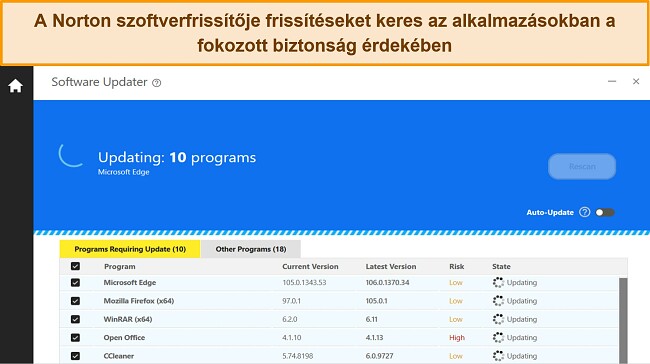
Futtattam egy Szoftverfrissítő vizsgálatot, és 10 frissítésre szoruló elemet találtam. Ezek közül néhány olyan alkalmazás volt, amelyet már egy ideje nem használtam, és amelyek nem frissülnek automatikusan, néhány pedig nagy kockázattal járt, mert elavult. Az Updater-nek kevesebb, mint 10 percig tartott az alkalmazások frissítése (egyes Microsoft Visual programoknál a rendszer újraindításával együtt).
Felhőalapú biztonsági mentés – Titkosított tárhely akár 200 GB adatkerettel
A Norton felhőalapú biztonsági mentésével titkosított tárhelyet kapsz, így biztonsági mentést készíthetsz a fontos és bizalmas fájlokról. Ez azt jelenti, hogy nem kell aggódnod, ha ellopják az eszközödet, vagy egy zsarolóvírus zárolja azt: a Norton felhőjében mindig hozzáférhetsz a fájljaidhoz.
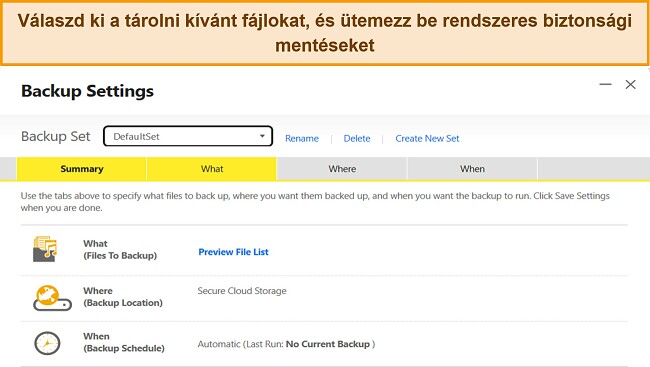
Könnyen beütemezheted a rendszeres biztonsági mentéseket, így a Norton automatikus emlékeztetőket tud küldeni. A biztonsági mentés funkció tesztelésekor választani tudtam a fájljaim hetente, havonta, manuálisan vagy automatikusan történő mentése között.
A legnépszerűbb Standard és Deluxe csomag 10 GB és 50 GB adatkeretet kínál, ami a versenytársak által kínáltnál jelentősen több adat. Az Advanced tervhez akár 200 GB biztonságos felhőtárhelyet is kaphatsz. Sajnos a Cloud Backup opció jelenleg csak Windows rendszeren érhető el –jó lenne, ha ezt a funkciót kiterjesztenék a Mac, iOS és Android felhasználókra is.
Szülői felügyelet – Távolról felügyelheted a gyermeked internetes tevékenységét
A Norton szülői felügyeleti szoftvere lehetővé teszi, hogy korlátozd a gyermekeid jogosultságait, hogy ne tudjanak bármit csinálni, illetve megtekinteni az interneten. Ezt úgy éri el, hogy blokkolja az egyes webhelyeket és alkalmazásokat, és korlátozza az online eltöltött időt. Ez a funkció csak a Deluxe, Premium és LifeLock csomag esetében érhető el, de úgy vélem, megéri a befektetést, ha vannak gyerekeid.
Számos internetes fenyegetés kifejezetten a gyermekeket célozza meg: ilyenek például a nyíltan szexuális jellegű tartalmak vagy a csevegőszobákban található veszélyes idegenek. Szerencsére a szülői felügyelet funkció beállítása gyors és egyszerű. Létrehozol egy profilt a gyermeked számára (akár 15 profilt is!), telepíted a Norton Family alkalmazást gyermeked eszközére, bejelentkezel a saját fiókoddal, és kiválasztod a gyermeked profilját. Miután a kezdeti beállítás befejeződött, minden mást távolról kezelhetsz.
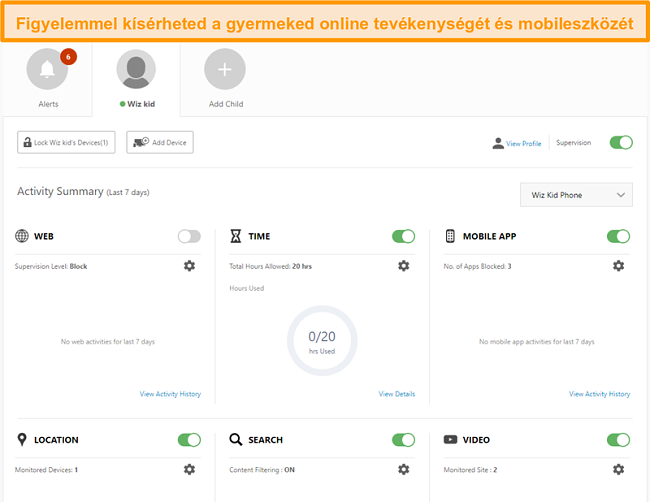
Távolról korlátozhatod a képernyő előtt töltött időt, blokkolhatsz bizonyos webhelyeket, szűrheted a tartalmat a keresőmotorokban, sőt, akár teljesen zárolhatod az eszközt. A helykövetés és az alkalmazás blokkolása azonban csak mobileszközök esetében érhetők el.
A funkció tesztelésekor létrehoztam egy szülői fiókot és egy gyermek profilját („Wiz kölyök” néven). A gyermek profilját hozzákapcsoltam egy Android rendszerű okostelefonhoz. Ezután a szülői fiókot használtam a Netflix alkalmazás távoli blokkolására a Wiz kölyök profilon keresztül. A korlátozások azonnal aktiválódtak az Android rendszerű telefonon, és a Netflix alkalmazás egészen addig le volt tiltva, amíg ki nem kapcsoltam a korlátozásokat a szülői fiókon keresztül.
Hátránya, hogy a Norton szülői felügyeleti funkciói nem érhetők el Mac számítógépen, és könnyen meg tudják kerülni azok a gyerekek, akik értenek a technológiához – egy olyan új Chrome fiók létrehozása, amelyet nem figyel meg a Norton, egyszerű és csak néhány percet vesz igénybe.
Ennek ellenére úgy találtam, hogy a Norton ezen funkciója egy hatékony és átfogó eszköz, amely segít megőrizni a gyermekeid biztonságát és segít nekik összpontosítani, amikor online vannak.
Secure VPN – Feloldja a korlátozott webhelyek és alkalmazások (pl. a Netflix) blokkolását
A VPN egy alapvető eszköz ahhoz, hogy biztonságban tudj maradni az interneten, ezért is örülök, hogy a Norton minden csomagjában kínálja az ingyenes Secure VPN-jét (az alapvető Norton 360 Standard csomagját leszámítva). A Secure VPN még korlátlan adattal és sávszélességgel is rendelkezik, ami révén kiemelkedik a versenytársak közül. A VPN-t tartalmazó legtöbb víruskereső termék csak kis havi adatkeretet biztosít.
A Secure VPN azonban lehetővé teszi, hogy korlátozások nélkül streamelhess videókat és böngészhess az interneten. A tesztjeim során többek között fel tudtam oldani az amerikai Netflix, az HBO Max és helyi csatornák (pl. az MTV és a MyTV) blokkolását.
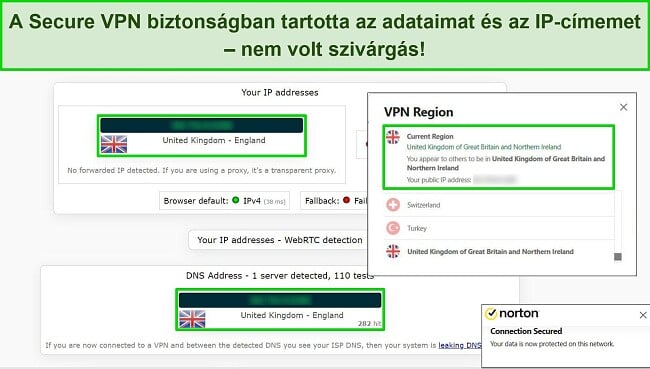
A legfontosabb, hogy a Secure VPN elrejti a valódi IP-címedet, így biztosítva, hogy az online tevékenységed biztonságos és privát maradjon, még nyilvános WIFI-hálózatokon is.
Míg a Secure VPN jónak számít, tekintve, hogy egy ingyenes szolgáltatás, kicsit elégedetlen voltam az általános teljesítményével. A Secure VPN csak 30 kiszolgálóhellyel rendelkezik világszerte, ami gyakran a kiszolgálók túlzsúfoltságához és lassabb sebességhez vezet. További csalódást okozott, amikor megtudtam, hogy a Secure VPN aktívan blokkol minden torrentforgalmat. Egyébként sem ajánlanám torrentezésre, mivel megőriz néhány azonosításra nem alkalmas naplófájlt. Ezzel szemben a legjobb önálló VPN-ek naplózásmentes irnyelvekkel és gyors sebességgel rendelkeznek, valamint támogatják a torrentezést is.
Azt javaslom, hogy csak streamelésre és alkalmi böngészésre használd a Secure VPN-t. Ebben a részletes áttekintésben találod a Secure VPN teljes teszteredményeit.
Jelszókezelő – Korlátlan számú jelszót tárolhatsz
Remélhetőleg már senki sem használja ugyanannak a jelszónak a variációit, ugyanakkor tudom, hogy nem könnyű megjegyezni az erős jelszavakat. A Norton jelszókezelőjével csak egy fő jelszóra kell emlékezned, és a Norton eltárolja az összes többit.
Amikor olyan oldalt keresel fel, amelyhez elmentetted a bejelentkezési adataidat, a Norton automatikusan megadja a bejelentkezési adataidat és a jelszavadat. Sőt, a jelszavak automatikusan szinkronizálódnak az eszközök között, így soha nem kell vesződnöd a jelszó-visszaállítással.
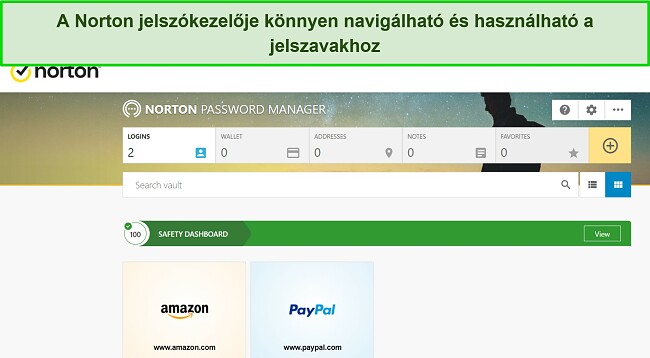
A Jelszókezelő katonai szintű titkosítást használ a jelszavaid védelmére, és kompatibilis a Windows, Mac, Android és iOS eszközökkel. Biztonságos jelszógenerátorral is rendelkezik, amellyel feltörhetetlen jelszavakat hozhatsz létre a bizalmas online fiókjaidhoz.
Különösen lenyűgözött a Norton Autochange Password (Automatikus jelszómódosítás) funkciója, amelyet nem láttam más külön jelszókezelőkben. Ez lehetővé teszi a Norton számára, hogy új, erős jelszavakat hozzon létre, módosítsa azokat a számodra, majd biztonságosan eltárolja őket. Mindezt egyetlen kattintással! Nem kell manuálisan frissítened a jelszavaidat az egyes webhelyeken. Bár nem működik minden webhely esetében, számos főbb oldallal kompatibilis, ilyen például a Reddit, a Facebook és a Netflix.
Más jelszókezelőkkel ellentétben azonban nem lehet megosztani a bejelentkezési adatokat másokkal, és nincs kéttényezős hitelesítés. Függetlenül ettől szeretem a jelszókezelőt, és remek funkciónak tartom a teljes Norton 360-csomagon belül. Ingyenesen is elérhető önálló alkalmazásként.
Optimalizálási eszközök – Fokozza az eszköz teljesítményét
A Norton alapvető “hangolási” eszközöket kínál, amelyek célja, hogy egy kicsit feldobják az eszköz teljesítményét. Ide tartoznak az alábbiak:
- Lemez optimalizálás — Átvizsgálja a meghajtókat töredezettségek után kutatva, ami a teljesítmény lassulását okozhatja.
- Fájltisztítás — Eltávolítja az ideiglenes fájlokat a Windowsból és a böngészőkből.
- Startup Manager — Lehetővé teszi, hogy kiválaszd, hogy mely programok nyíljanak meg az eszköz indításakor az indítási sebesség növelése érdekében.
- Grafikonok — Figyeli az eszköz teljesítményét a vizsgálatok, a rosszindulatú programok észlelése, a letöltések és az általános használat során.
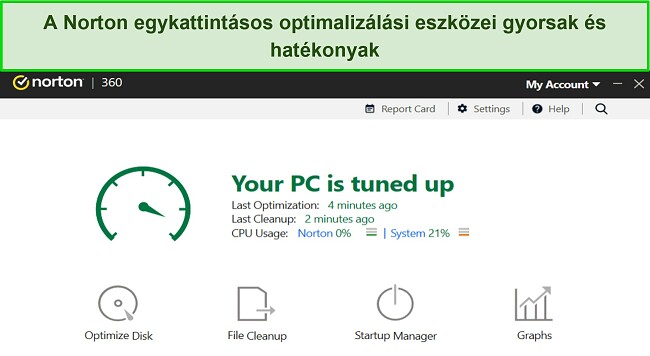
Tesztjeim során a Norton optimalizáló eszközei gyorsan és hatékonyan teljesítettek. Az összes eszköz futtatása kevesebb mint egy percet vett igénybe, és észrevehető javulást tapasztaltam az eszköz teljesítményében. A számítógépem indítási ideje már egyébként is gyors volt, mindössze 30 másodperc, de a Norton Startup Manager használata után mindössze 20 másodpercre csökkent.
SafeCam (csak Windows) — Blokkolja a jogosulatlan webkamera-hozzáférést
A SafeCam for Windows hozzáadása jó lépés volt a Norton részéről, mivel blokkolja a webkamerához való hozzáférést, ha a forrás jogosulatlan. Ez azt jelenti, hogy anélkül használhatod a számítógépedet, hogy attól kellene félned, hogy egy hacker bekapcsolja a webkamerádat és felvesz téged, esetleg zsarolására használja a felvételt. Ha egy illetéktelen forrás megpróbál hozzáférni a webkamerához, a Norton azonnal értesítést küld.
ID-lopás elleni védelem — Személyazonosság-figyelés és helyreállítási funkciók
A Norton ID Theft Protection (ID-lopás elleni védelem) funkciója kiváló módja annak, hogy figyelemmel kísérd az adataidat, hogy megvédd magad a csalásoktól és a személyazonosság-lopástól. Több mint 20 országban érhető el a felhasználók számára, aktívan figyeli az adataidat, hogy megjelennek-e a sötét weben. Hozzáadhatsz olyan információkat, mint a banki adatok, a hitelkártya-adatok, a közösségi média adatok és még a Gamertaged is.
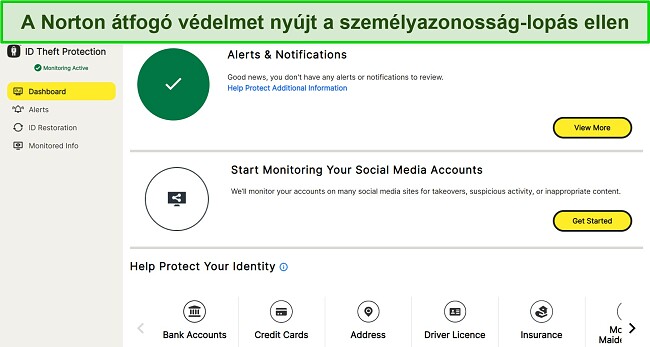
A nagy különbség a Norton felügyeletével kapcsolatban más szolgáltatásokhoz képest, hogy az adatbázist élő ügynökök figyelik, nem pedig automatizált programok. Ezek az ügynökök képesek megtalálni és hozzáférni olyan információkhoz, amelyeket a programok nem tudnak elérni.
Az ID-lopás elleni védelmet a Norton Identity Restoration szolgáltatása is támogatja. Ha a személyazonosságod veszélybe kerül, egy elkötelezett ügyfélszolgálatos végigvezet téged a biztonság helyreállításának folyamatán. Segítenek megoldani a pénzintézetekkel, hitelkártya-ügynökségekkel és még a kormányzati szervekkel kapcsolatos problémákat is. Ez a fajta segítség elengedhetetlen lehet a személyazonosság-lopás kezelésekor, és még nem láttam más szolgáltatásnál.
Interfész
A Norton telepítése és alkalmazásai intuitívak és egyszerűen használhatók. Különösen rajongok az asztali alkalmazásért, amelyet Windows és Mac rendszerhez fejlesztettek ki, mivel rengeteg speciális, könnyen érthető funkciót kínál (még a kezdő felhasználók is könnyedén kiismerik magukat rajtuk). Miután regisztráltam, követtem a Norton képernyőn megjelenő telepítési utasításait, és az egész folyamat mindössze négy percet vett igénybe.
Asztali alkalmazás Windows és Mac rendszerhez – Letisztult felület és egyszerű használat
Úgy vélem, hogy a Norton asztali alkalmazásai rendkívül felhasználóbarátak. A honlapon gyorsan hozzáférhetsz a legfontosabb feladatokhoz (vizsgálatok, biztonsági mentés, teljesítményoptimalizálás) és néhány általános információhoz (utolsó vizsgálat, hány biztonsági mentés érhető el, erőforrás-használat). A hatékonyabb és speciális opciók érdekében mindössze néhány kattintást követően rendelkezésedre áll a tűzfal, az egyedi vizsgálatbeállítások és a biztonsági mentési beállítások.
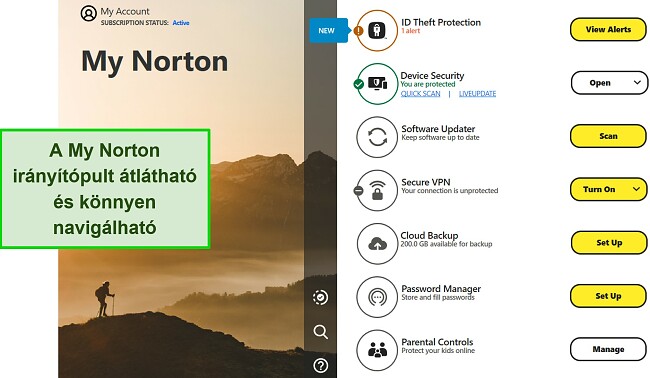
A Norton natív magyar alkalmazásának van egy másodlagos felülete is, amely akkor nyílik meg, amikor meg szeretnéd tekinteni az Eszközöd biztonságát (Device Security). Ez tartalmazza a legfontosabb feladatokat (szkennelés, biztonsági mentés, teljesítményoptimalizálás) és néhány általános információt (legutóbbi ellenőrzés, hány biztonsági mentés történt, erőforrás-felhasználás). A hatékonyabb és fejlettebb beállításokhoz néhány kattintással megtalálhatod a tűzfalat, az egyéni vizsgálati konfigurációkat és a biztonsági mentés beállításait.
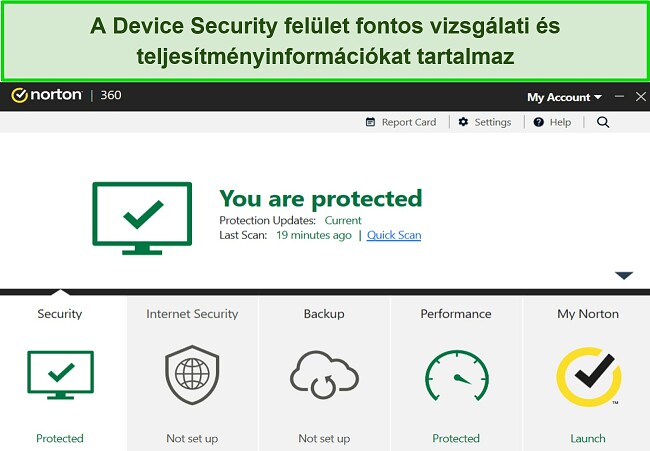
Különösen tetszik, hogy konfigurálhatod a Nortont, hogy automatikusan végezze el a vizsgálatokat, a saját ütemezésed szerint. Ugyanez a helyzet a biztonsági mentésekkel is: csak válassz ki egy időpontot, és válaszd ki a felhőben tárolni kívánt mappákat, és a Norton elvégzi a többit helyetted.
Az egyetlen problémám a Norton felületével a tűzfal megkeresése volt. Furcsa módon a beállítások részben van elrejtve. Elsődleges funkcióként azt vártam volna, hogy a vizsgálatok mellett lesz a kezdőlapon.
Norton Mobile – Rendkívül biztonságos egyéni alkalmazások Android és iOS rendszerhez
A Norton Mobile egy fantasztikus vírusirtó és biztonsági alkalmazás Android és iOS rendszerhez, és mindkét operációs rendszer számára ugyanazokat a speciális funkciókat kínálja. Az alkalmazás elindítása után a kezdőlapon fogod megtalálni a víruskeresési és online védelmi funkciókat. Emellett látni fogsz egy százalékos értékelést is, amely megmutatja, hogy az egyes eszközök mennyire jól védettek. Ha rákattintasz erre a részre, az alkalmazás megmutatja, hogyan érheted el a teljes pontszámot (100%).
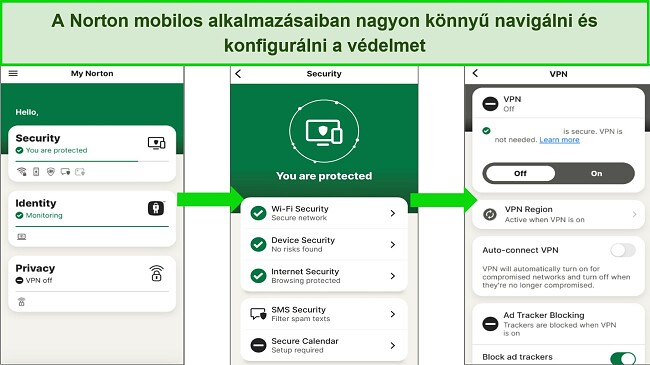
A Norton Mobile összességében a következő funkciókat kínálja:
- Kártevőszoftver-keresés – Megvizsgálja a készülékedet, hogy nincsenek-e rajta fertőzések.
- Adatvédelmi jelentés – Felügyeli a személyes adataidat, például azt, hogy az alkalmazások hogyan használják a tartózkodási helyedet, a SIM-kártyádat, a böngészési előzményeket stb.
- WIFI-biztonság – Értesítést küld, ha nem biztonságos hálózatra csatlakozol.
- Online védelem – Blokkolja a csaló webhelyeket, így védve meg a csalásoktól.
- Hívásblokkolás – Blokkolja a bosszantó hívásokat, és védelmet nyújt a mobilon lévő levélszemetek ellen.
- Névjegyek biztonsági mentése – Biztonsági mentést készít, és visszaállítja a kapcsolattartási adatokat.
A Secure VPN, a jelszókezelő és a szülői felügyelet is elérhető a mobilváltozaton. Azonban minden egyes funkcióhoz külön alkalmazást kell letöltened (a Norton Mobile-on belül közvetlen letöltési hivatkozásokat találsz).
Szégyen, hogy a Norton eltávolította a beépített lopásgátló funkciót az alkalmazásból, de a legtöbb Android és iOS rendszerű eszköz már rendelkezik natív opcióval ehhez. Emellett az iOS nem kapja meg a Norton Mobile valós idejű védelmének előnyeit, de ez nem nagy probléma (az iOS a saját tesztkörnyezeteiben futtatja az alkalmazásokat, így kiküszöböli a más alkalmazások és azok adatainak interferenciáját).
A Norton letöltése Windowsra
- Látogass el a Norton hivatalos weboldalára.
![Képernyőkép a Norton hivatalos webhelyének kezdőlapjáról.]()
- Válassz előfizetési csomagot. Én a legjobb ár-érték arányt kínáló Norton Deluxe csomagot ajánlom, amely átfogó védelmet nyújt a Windows eszközöd számára.
![Képernyőkép a Norton jelenlegi előfizetési terveiről.]()
- Regisztrálj és erősítsd meg a választott tervet. Meg kell adnod a fizetési adataidat.
- Töltsd le a Nortont. A rendszer felkér, hogy válaszd ki az operációs rendszert, és nyisd meg a telepítőt, ha a fájl elkészült.
![Képernyőkép az Agree & Download Norton weboldalról, kiemelve a telepítőfájlt.]()
- Kattints az “Install” gombra. Megjelenik egy felszólítás, amely lehetővé teszi a Norton számára, hogy módosításokat hajtson végre a Windows rendszeren.
![Képernyőkép a Norton telepítési képernyőjéről, kiemelve a telepítés gombot.]()
- Ha a telepítés befejeződött, kattints a „Set Up features” gombra. Ezzel a My Norton irányítópultra kerülsz.
![Képernyőkép a Norton felületéről a telepítés befejezése után, kiemelve a „Funkciók beállítása” gombot.]()
- Már készen is állsz rá, hogy testre szabd a Norton védelmét.
![Képernyőkép a My Norton irányítópult felületéről Windows rendszeren.]()
Támogatás
A Norton támogatási infrastruktúrája fantasztikus, és valóban kiemelkedik a versenytársak közül. Mindig gyorsan el tudtam érni a segítőkész és barátságos ügyfélszolgálati munkatársait – élő chaten, telefonon és online fórumokon egyaránt. Megállapítottam, hogy a leggyorsabb opció a hét minden napján 24 órában elérhető élő chat, bár a fórumokon is találhatsz naprakész információkat.
A hét minden napján 24 órában elérhető élő chat – A Norton munkatársaival való kapcsolatfelvétel legjobb módja
Az élő chaten keresztül beszélhetsz leggyorsabban a Norton egyik munkatársával. Csak meg kellett adnom az adataimat a webhelyükön elérhető kapcsolatfelvételi űrlapon, és a rendszer egy percen belül kapcsolt a Norton egyik munkatársához. Amikor segítséget kértem a Power Eraser eszköz használatával kapcsolatban, hasznos és részletes választ kaptam.
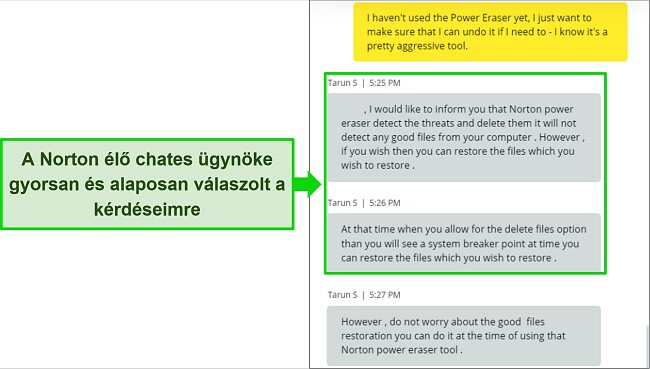
Az egyetlen probléma az élő csevegéssel az, hogy nem mindig csatlakozik azonnal egy ügynökhöz. A Nortonnak van egy Kate nevű automata asszisztense, aki korlátozott válaszok segítségével nem mindig tudja pontosan meghatározni a problémát. Ha rákattintasz az élő csevegési buborékra, azt javaslom, hogy azonnal kérd/válaszd az élő csevegés opciót vagy a valós személlyel való kapcsolatfelvételt.
Telefonos támogatás – Hasznos, de kissé lassú
Lenyűgözött, hogy a Norton telefonos csevegőszolgáltatása 53 országban érhető el, és idegen nyelveken – beleértve a németet, franciát és a spanyolt – is fel lehet őket keresni. Miután megadod a bejelentkezési adataidat a webhelyen lévő online űrlapon keresztül, kapsz egy helyi számot a híváshoz. Mind az Egyesült Államokban, mind pedig az Egyesült Királyságban a hét minden napján 24 órában elérhető támogatás áll rendelkezésre, bár a munkaidő országonként eltér.
Amikor felhívtam a brit segélyvonalat, majdnem több mint 10 percig volt foglalt a vonal (ez a fajta kapcsolatfelvétel sokkal lassabb, mint az élő chaten keresztüli). Szerencsére csak néhány pontosítást szerettem volna a szülői felügyelet funkcióiról, és a Norton munkatársa jól tájékozott volt, és készen állt arra, hogy segítsen nekem. Ha nincs sürgős technikai problémád, a telefonos támogatás nagyszerű módja annak, hogy kapcsolatba lépj a Norton munkatársaival.
Online források és GYIK — Átfogó és naprakész
A Nortonnak van egy nagyon jó támogatási webhelye, ahol több száz cikk, GYIK és beállítási útmutató található. Ami fontos, hogy az információkat naprakésznek és relevánsnak találtam – nem találsz évekkel ezelőtt írt cikkeket olyan funkciókról és eszközökről, amelyek már nem léteznek. Mivel az itt található információk teljes körűek, valószínűleg nem kell kapcsolatba lépned az ügyfélszolgálattal, hacsak nincs egy bonyolult, konkrét kérdésed.
Nagy rajongója vagyok a közösségi támogatási fórumoknak, de gyakran nem tartalmaznak elég részletes információt ahhoz, hogy érdemes legyen használni. Szerencsére a Norton fóruma tele van hasznos információkkal, köszönhetően az aktív tagoknak és moderátoroknak. Arra használtam a fórumot, hogy gyorsan megtudjam, hogyan kell konfigurálni a speciális tűzfalfunkciókat. A fórum angol, francia, német, portugál, spanyol, kínai és japán nyelven érhető el.
Norton Ultimate Help Desk — Fizetett, igény szerinti informatikai segítség
Ha egy kis extra segítségre van szükséged, a Norton egy Ultimate Help Desk eszközt kínál. Ez nemcsak a Norton vírusirtó beállításában és a rosszindulatú programok eltávolításában segít – a Norton informatikai szakemberei segítenek a problémák elhárításában, optimalizálják a számítógép teljesítményét, és még Microsoft Outlook e-mailt is beállítanak.
Feliratkozhatsz a Norton Ultimate Help Desk szolgáltatására éves díj ellenében (amely korlátlan segítséget tartalmaz), vagy választhatod az egyszeri támogatást. Úgy gondolom, hogy ez a funkció hasznos azoknak a felhasználóknak, akik ilyen extra szintű informatikai támogatásra vágynak, de a legtöbb felhasználónak nem lesz rá szüksége.
Ár
Nem a legdrágább víruskereső a piacon, de a Norton egy kicsit magasabb árat számít fel, mint a versenytársai. Cserébe rengeteg speciális víruskereső és biztonsági funkcióhoz férhetsz hozzá, függetlenül attól, hogy melyik csomagot választod. Ez egy nagyon szép gesztus, mivel más víruskeresők (ilyen például az AVG és az Avast) általában nem nyújtanak fontos biztonsági funkciókat a legolcsóbb csomagjaik keretében.
Norton Antivirus Plus — Alapterv
A Norton Antivirus Plus a rendelkezésre álló legalapvetőbb csomag, amely a következő funkciókat tartalmazza:
- Lefedettség 1 PC-re vagy Mac-re
- Teljes körű védelem a rosszindulatú programok ellen (beleértve a zsarolóvírusok elleni védelmet is)
- 2 GB felhőtárhely
- Tűzfal
- Jelszókezelő
- 100%-os vírusvédelem (Teljes visszatérítést kapsz, ha az eszközödet olyan vírus fertőzte meg, amelyet a Norton nem tudott eltávolítani)
Ez a terv akkor megfelelő, ha egyszerű rosszindulatú programok elleni védelemre vágysz. Úgy gondolom azonban, hogy hiányzik belőle a Norton néhány kiemelkedő funkciója, így nem nyújt átfogó eszközlefedettséget.
Alapcsomag: Norton 360 Standard (világszerte)
A Norton 360 Standard a legmegfizethetőbb globális csomag, amely a következőket tartalmazza: egy eszköz védelme, vírusirtó és online fenyegetések elleni védelem, 10 GB-os felhőalapú biztonsági mentés, tűzfal, jelszókezelő, vírusvédelmi ígéret, VPN, valamint a számítógépes webkamerát védelmező SafeCam funkció.
Ez a legjobb megoldás, ha nincs szükséged a szülői felügyelet funkcióra, csak egy eszközt kell megvédened, illetve ha nem gond a korlátozott felhőalapú tárhely.
Legjobb ár-érték arány: Norton 360 Deluxe
A Norton 360 Deluxe tartalmazza a Standard összes funkcióját, valamint öt eszköz védelméről gondoskodik, illetve 50 GB-os felhőalapú tárhelyet és szülői felügyeletet is nyújt. Ez az a csomag, amely a legjobb ár-érték arányt kínálja, és lehetővé teszi, hogy mind a számítógépedet, mind pedig a mobileszközeidet meg tudd védeni. Emellett az 50 GB-os felhőalapú tárhely sokkal kevésbé tesz ki a zsarolóvírusok által jelentett fenyegetéseknek, továbbá kényelmes módja a fájlok biztonsági mentésének.
Prémium védelem: Norton 360 Premium
A Norton 360 Premium egy fantasztikus csomag a nagyobb háztartások számára. A Premium tartalmazza a Deluxe összes funkcióját, valamint tíz eszköz védelméről gondoskodik, illetve 75 GB-os felhőalapú tárhelyet is nyújt.
Kizárólag az Egyesült Államokban elérhető csomagok (beleértve a Norton LifeLock funkciót is)
Ha az Egyesült Államokban élsz, regisztrálhatsz a Standard és a Deluxe csomagra. Ugyanakkor a Norton Antivirus Plushoz is hozzáférhetsz, amely csak tűzfalat, vírusirtót, valamint adathalászat és zsarolóvírusok elleni védelmet is kínál. Emellett választhatod a Norton három LifeLock-csomagjának egyikét is. A LifeLock-csomagok tartalmaznak személyazonosság-lopás elleni védelmet, hitelkártya-figyelést, adatokkal való visszaélés elleni védelmet és még sok minden mást.
Ingyenes próbaverzió — Akár 30 napig
Kutatásom során arra jutottam, hogy a Norton különböző hosszúságú ingyenes próbaverziókat kínál, attól függően, hogy hol tartózkodsz. Az Egyesült Államokban az új ügyfelek 7 napos ingyenes próbaverziót kapnak, míg az Egyesült Királyságban 30 napot. Azt javaslom, hogy regisztrálj a Norton legátfogóbb csomagjának ingyenes próbaverziójára, hogy minden funkciót kipróbálhass, és megtudd, melyik a legjobb számodra.
Nem számít, hogy hol regisztrálsz az ingyenes próbaverzióra, a Norton eléréséhez meg kell adnod egy érvényes fizetési módot. Ha tetszik a szolgáltatás, a próbaidőszak végén a kedvezményes első éves árat kell fizetned. Elkerülheted, hogy a kártyádat megterheljék, ha kikapcsolod az automatikus megújítás opciót a Norton fiók beállításaiban.
60 napos pénz-visszafizetési garancia – A Norton 360 kockázatmentesen kipróbálható
A Norton 60 napos pénz-visszafizetési garanciát kínál minden éves csomag esetében. Ha meggondolnád magadat, gyorsan kapcsolatba léphetsz a Norton egyik támogatási csatornáján keresztül elérhető munkatársakkal, és kérheted a teljes visszatérítést. Ez bőséges idő a termék kockázatmentes kipróbálására (ellentétben a 30 nappal, amelyet a versenytársak – például az Avast, a Bitdefender és a Kaspersky – kínál).
Valójában a 60 napos pénz-visszafizetési garancia túl jónak tűnt ahhoz, hogy igaz legyen. Meg akartam győződni róla, hogy tényleg így van-e. És igen, betartják az ígéretüket! Regisztráltam a Deluxe éves csomagjára, és néhány hétig teszteltem a Nortont. A tesztjeim befejezését követően kapcsolatba léptem az ügyfélszolgálattal a hét minden napján 24 órában elérhető élő chaten keresztül, és könnyedén vissza tudtam kérni a pénzemet.
A Norton munkatársa meg szerette volna oldani a problémáimat (még azt is felajánlotta, hogy kapok egy ingyenes hónapot az előfizetésemhez!), de a lemondás újbóli megerősítését követően gyorsan jóváhagyta a visszatérítési kérelmemet. Annak ellenére, hogy azt mondták, a visszatérítés feldolgozása eltarthat 5–7 napig is, lenyűgözött, hogy mindössze öt napon belül a számlámon volt a pénz.
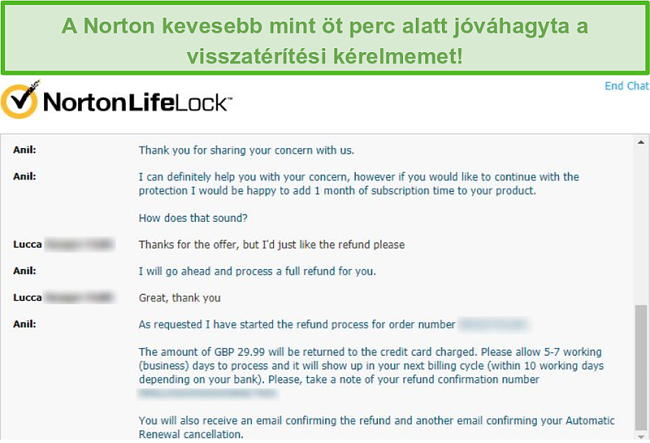
Vírusvédelmi ígéret – Teljes visszatérítés, ha a Norton nem működik
Azonnal lépj kapcsolatba a Nortonnal, ha a rendszer nem észlel egy vírust, és megfertőzi a készülékedet. A Norton egyik munkatársa ideiglenesen távolról el fogja érni a készülékedet, és megpróbálja manuálisan eltávolítani a fertőzést. Ha olyan vírus kerül a gépedre, amelyet a Norton szakértői nem tudnak eltávolítani, visszakapod a pénzedet – ez a vírusvédelmi ígéret. Ezt nagyon megnyugtatónak találom, mivel azt bizonyítja, hogy a Norton valóban hisz a termék hatékonyságában.
A vírusvédelmi ígéretet a világ bármely pontjáról beváltható. Vannak azonban olyan feltételek, amelyek a tartózkodási országod alapján érvényesek. Azt javaslom, hogy a vírusvédelmi ígéret beváltása előtt ellenőrizd a Norton webhelyét.
Végső Döntés
A szigorú tesztelés után nyugodtan mondhatom, hogy a Norton 360 Antivirus a legjobb általános biztonsági csomag a piacon. A szolgáltató 100%-os észlelési aránnyal rendelkezik a kártevő szoftverek, zsarolóvírusok és adathalászatok terén, továbbá egy nagy teljesítményű tűzfalat is biztosít. Úgy gondolom, hogy a Norton valóban kiérdemelte a „360”-at a nevében, mivel még olyan bónusz funkciókat is kínál, amelyeket nem mindig találsz meg egy víruskeresőnél (mint például a nagyvonalú felhőalapú tárhely és egy beépített VPN).
Ha hajlandó vagy egy kicsit többet fizetni a legjobb online védelem érdekében, akkor nagyon ajánlom a Norton 360-at. Sőt, ami még jobb, hogy teljesen kockázatmentes, ha a 60 napos pénz-visszafizetési garanciával regisztrálsz! Magad tesztelheted a Nortont, és eldöntheted, hogy tetszik-e, mielőtt hosszú távú előfizetést vásárolnál. Az áttekintésem megírásához teszteltem a pénz-visszafizetési garanciát, és könnyedén, öt percen belül jóváhagyták a pénz-visszafizetési kérelmemet a hét minden napján 24 órában elérhető élő chaten keresztül.
GYIK: Norton Antivirus
Van a Norton víruskeresőnek ingyenes verziója?
Sajnos nincs ingyenes változata a népszerű Norton 360 víruskeresőnek. A Norton kínál ingyenes biztonsági termékeket – például egy jelszókezelőt és a Power Eraser eszközt Windows rendszerhez –, de egyik sem fogja teljes mértékben megvédeni az eszközödet a kibertámadásoktól. Van egy megoldás azonban, ha ki szeretnéd próbálni a Norton víruskereső szoftvert ingyen.
A 60 napos pénz-visszafizetési garanciájának köszönhetően ingyen használhatod a Norton 360-at: ezáltal kockázatmentesen tesztelheted a terméket a készülékeden. Amennyiben a 60 napos időszak lejárta előtt visszakéred a pénzedet, teljes visszatérítést kapsz. Magam próbáltam ki, hogy teszteljem, és meg tudjam erősíteni, működik-e. A hét minden napján 24 órában elérhető élő chaten keresztül gond nélkül jóváhagyták a visszatérítési kérelmemet. Még ennél is jobb, hogy a pénz öt napon belül visszakerült a bankszámlámra.
Milyen eszközökkel kompatibilis a Norton 360?
A Norton az összes főbb eszközzel és operációs rendszerrel működik. Ide tartozik a Windows (7 vagy újabb verzió), Mac (jelenlegi és két korábbi verzió), Android (8.0 vagy újabb verzió) és iOS (jelenlegi és két korábbi verzió). Teszteltem a Norton 360-at Windows, Mac, Android és iPhone készülékeken, és nagyon lenyűgözött az összes alkalmazás egyszerűsége.
A Norton víruskereső lelassítja a számítógépet?
Igen, de a sebességkülönbség elhanyagolható. A tesztjeim során a sebességem csak 4–9%-kal csökkent. Nem tapasztaltam különbséget az internet böngészésekor, alkalmazások indításakor vagy fájlok átvitelekor, miközben a Norton 360-at futtattam.
Le tudom tiltani a Norton víruskeresőt?
Igen, bármikor letilthatod a Norton víruskeresőt. Eldöntheted, hogy a teljes programot szeretnéd-e letiltani, vagy csak bizonyos funkciókat. Azt javaslom, hogy csak nagyon speciális esetekben tiltsd le a Nortont (például, ha a tűzfal zavar egy másik programot), és azonnal kapcsold vissza, ha megoldottad a problémát.
Használhatom a Nortont több eszközön?
Az előfizetésedtől függően a Nortont egyszerre akár 10 eszközön is használhatod. A Norton támogatja a Windows, Mac, iOS és Android eszközöket, és intuitív alkalmazásokkal rendelkezik, amelyek nagyon egyszerűvé teszik a beállítást és a használatot.
Ha szeretnéd átvinni a Norton licencedet egyik eszközről a másikra, a folyamat egyszerű:
- Jelentkezz be a Norton fiókodba, és lépj az Eszközbiztonság (Device Security) oldalra.
- Találd meg azt az eszközt, amelyet már nem kívánsz használni a Nortonnal.
- Kattints a „További beállítások” hárompontos ikonra az eszköz alatt.
- Válaszd a “Manage License” (Licensz kezelése) opciót.
- Válaszd a “Remove License” (Licensz eltávolítása) opciót és erősítsd meg a választásod.
- Most már telepítheted a Norton licenszet egy másik eszközre.